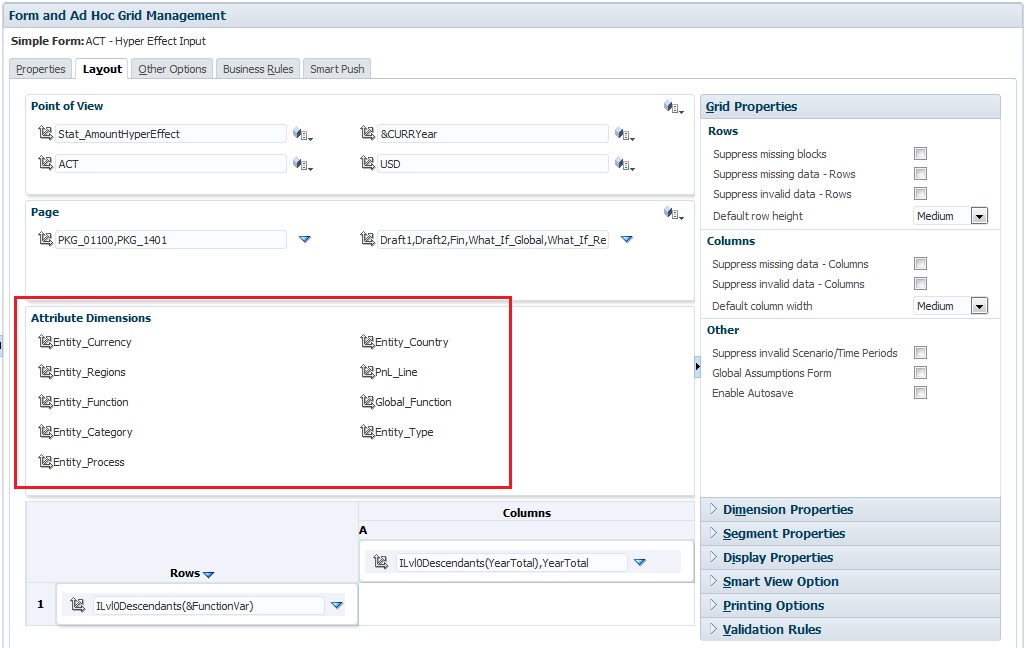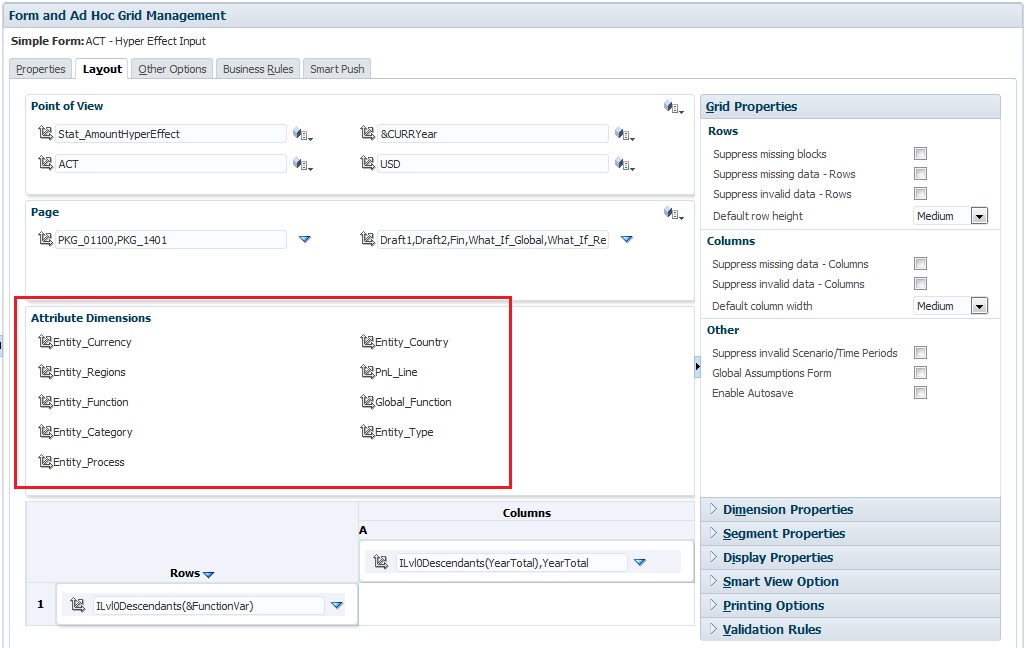Point of View
Wählen Sie POV-Dimensionen wie Year, Scenario und Version aus, um den Kontext für Seiten, Zeilen und Spalten zu definieren. Beispiel: Wenn die Scenario-Dimension auf Budget gesetzt ist, werden alle angezeigten und in Seiten, Zeilen und Spalten eingegebenen Daten in das Scenario-Dimensionselement Budget geschrieben. Jede POV-Dimension wird auf ein Element gesetzt, das Benutzer nicht ändern können.
Um den POV eines Formulars zu vereinfachen oder ihn besser an die Anforderungen und Rollen der Benutzer anzupassen, können Sie nur relevante Elemente angeben oder Benutzervariablen definieren. Informationen hierzu finden Sie unter Seite und POV für Formulare festlegen.
Weitere Informationen finden Sie unter Benutzervariablen verwalten.
Seitenachse
Verwenden Sie die Seitenachse, um Kombinationen aus Elementen anzugeben, die sich unter Umständen über mehrere Dimensionen erstrecken, damit Benutzer in kleineren, logischen Ansichten mit Daten arbeiten können. Jedes Element auf der Seitenachse kann Elemente enthalten, die aus verschiedenen Dimensionen ausgewählt wurden. Benutzer sehen nur Elemente, auf die sie zugreifen können.
Sie können mehrseitige Dropdown-Listen angeben und Elemente mit Beziehungsfunktionen oder Attributen auswählen. Um zwischen Elementsätzen zu wechseln, wählen Sie sie auf der Seitenachse aus.
Sie zeigen Elementnamen oder Aliasnamen auf der Seitenachse an. Sie können die Anzahl der Elemente in einer Seitendimension angeben. Dadurch wird eine Dropdown-Suchliste auf der Dateneingabeseite aktiviert, die nützlich ist, wenn Dimensionen zahlreiche Elemente enthalten. Informationen hierzu finden Sie unter Seite und POV für Formulare festlegen.
Zeilen und Spalten
Zeilen und Spalten definieren das Raster, in das Benutzer Daten eingeben. Sie können z.B. Unit Sales der Zeilenachse und January der Spaltenachse zuweisen. Wenn Benutzer auf Formulare zugreifen, können sie Daten in die Zelle eingeben, in der sich die Zeile "Unit Sales" mit der Spalte "January" überschneidet.
Standardmäßig verfügen Formulare über einen Satz aus Zeilen und Spalten. Sie können Zeilen und Spalten hinzufügen, um asymmetrische Elementkombinationen zu erstellen. Informationen hierzu finden Sie unter Asymmetrische Zeilen und Spalten erstellen.
Attribute-Dimensionen
Zusätzlich zur Verwendung von Attribute-Dimensionen als Filter können Sie Attribute als eindeutige Dimensionen innerhalb der Anwendung definieren, damit sie auf einer anderen Achse als ihre zugeordnete Basisdimension angeordnet werden können. Dadurch können Sie dimensionsübergreifende Aggregationen über Attributelemente hinweg durchführen.
Attribute-Dimensionen sind in Formularrastern optional und werden in der Registerkarte Layout des Formulardesigners separat aufgeführt. Wenn Sie eine Attribute-Dimension in einem Formular verwenden möchten, ziehen Sie diese auf den Point of View, die Seite, die Zeile oder die Spalte.
Achtung:
Ziehen Sie als Filter verwendete Attribute nicht auf eine Achse, da dadurch eine dimensionsübergreifende Referenz entsteht, die sich negativ auf die Performance auswirkt. Wenn Sie eine Attribute-Dimension als Filter verwenden, zeigt eine Formularoption das verknüpfte Attribut an (ebenso wie eine andere Option den Alias anzeigt). Informationen hierzu finden Sie unter Layout festlegen.